Muitos indivíduos ouvem músicas nas ferramentas do iPhone, alguns deles não precisam de um som extremamente alto, mas para alguns isso não importa. As pessoas vão para músicas ininterruptas de alta classe, como FLAC, Monkey's Audio e outros estilos. No entanto, podemos ter problemas - o iTunes não reproduz FLAC!
Felizmente, se você tiver o dispositivo apropriado, é viável e muito fácil obter seus CDs FLAC sem perdas, bem como as faixas no iTunes. Atualmente, esta é minha futura descrição para duas das técnicas amplamente utilizadas para converter FLAC para iTunes. Espera-se que isso o ajude.
Guia de conteúdo Parte 1. O iTunes pode reproduzir FLAC?Parte 2. Como converter FLAC para iTunes Parte 3. Como importar os arquivos convertidos para o iTunesParte 4. Conclusão
Codec de áudio sem perdas gratuito ou FLAC, um formato de áudio comparável a MP3, mas sem perdas, indicando que o som é pressionado em FLAC sem perda de qualidade. É semelhante ao modo como o Zip funciona, exceto que com o FLAC você obterá um compacto muito melhor, pois foi projetado especificamente para áudio, e você pode reproduzir arquivos FLAC compactados em seu player favorito (ou em seu carro ou aparelho de som doméstico, consulte os dispositivos suportados) como você certamente seria um MP3 arquivo.
FLAC é um formato de gravação de som para simplificação ininterrupta do som eletrônico. O conceito comparável ZIP. Ao contrário do WMV e MP3, FLAC tem ótima manutenção da qualidade de áudio. Ele fornece a qualidade de áudio extremamente próxima do som de um disco compacto, o que é impressionante para os lunáticos da música tradicional.
No entanto, ao incluir converter FLAC para Apple sem perdas, você ficará insatisfeito, pois isso não está funcionando. A realidade, iTunes não sustenta a reprodução de dados FLAC. Há algum outro formato de som compatível com o iTunes?
Você pode localizá-los selecionando "iTunes> Preferências ", depois disso clique no botão"Principal> Configurações de envio ". Isso mostrará que suporta AAC, AIFF, Apple Nonstop, MP3, WAV, no entanto, FLAC não está na lista.

Embora o iTunes e o iPhone não ajudem o FLAC na configuração, a boa notícia é que listada abaixo está a solução de problemas que você escolherá.
Todos sabemos que o iTunes pode ser sustentado por MP3 e que é adequado para muitos jogadores. Por isso transfigurando FLAC para MP3 é a abordagem mais eficiente. Para permitir essa técnica, o que você precisa é de um conversor confiável.
Você pode usar este DumpMedia Conversor de vídeo convenientemente com uma interface agradável. Equipado com um recurso completo, ele tem a capacidade de atender a todas as suas necessidades de conversão de vídeo. Vamos examinar o que ele pode fazer por você:
Download grátis Download grátis
DumpMedia Video Converter permite que você troque uma vasta gama de estilos de saída, incluindo AVI, FLV, MP4, M4V, MKV, MOV, 3GP, 3G2, SWF, WMV, ASF, AAC, AC3, AIFF, FLAC, M4A, MP3, OGG, WAV, WMA e muito mais.
É realmente simples, com algumas etapas, converter FLAC para MP3:
Etapa 1. Baixe e execute o DumpMedia Conversor de vídeo.
Etapa 2. Adicionar arquivos FLAC.
Passo 3. Selecione MP3 como formato de saída.
Etapa 4. Selecione a pasta de destino.
Etapa 5. Converter FLAC para MP3.
Abaixo estão as etapas detalhadas para converter FLAC para iTunes facilmente:
Baixe e instale DumpMedia Video Converter em seu pc seguindo as instruções. Depois, execute o DumpMedia.
Clique no botão "Adicionar vários vídeos ou áudios ", em seguida, escolha os dados que pretende importar para o iTunes, um por um, ou você também pode arraste e solte os arquivos diretamente do local para o conversor.

Clique em "Converter formato ”, depois disso escolha MP3 - MPEG Layer - 3 Audio (*. mp3)" como formato de saída.

Você pode escolha uma pasta para salvar o convertido INSTITUCIONAIS by clicando em "Salvar" ou evite esta ação e os documentos certamente serão salvos por padrão.
Comece a converter por clicando em "Converter", basta esperar alguns segundos, você obterá MP3 arquivos.

Se você ainda precisa urgentemente de MP3 dados sem muito tempo para baixar e configurar o software, você pode selecionar a conversão online. A conversão é um conversor online útil que é sugerido às vezes. Ele pode converter FLAC para MP3 prontamente com duas etapas simples.
Abra o site diretamente e você encontrará o FLAC para MP3 por padrão, apenas escolha ou arraste seus documentos FLAC do computador, Google Drive, Dropbox, URL na página, depois clique em "Converter ".
Esperando a conclusão da conversão, você pode baixar e instalar o MP3 dados logo mais tarde.
Se você pretende incluir uma pasta inteira de mp3. Seguindo o procedimento abaixo:
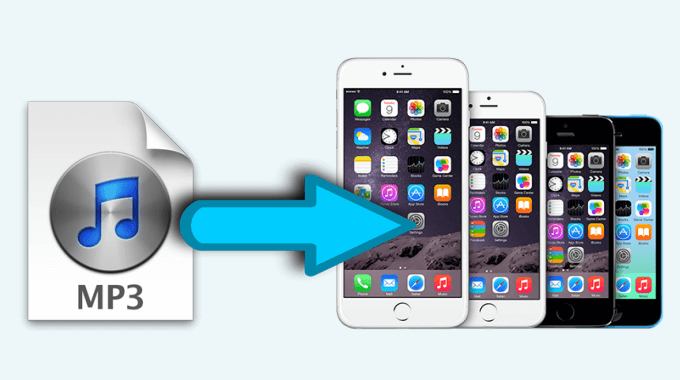
As duas melhores estratégias para converter FLAC para iTunes é usar primeiro Dumpmedia Video Converter, as etapas iniciam o software e incluem os arquivos, selecionam o estilo convertido e também a área de armazenamento, iniciam os dados e também apreciam seus novos vídeos, a segunda é Converter FLAC para MP3 conectados.
Os dois métodos confiáveis de transformação de FLAC em iTunes são considerados aqui. Obrigado por ter paciência conosco.
